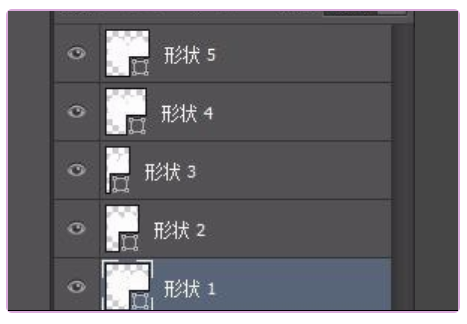
在用ps对图片进行一些效果等处理后,我们可能会创建了很多的图层,有网友为了更好管理图层想用ps合并图层.那么苹果电脑ps怎么合并图层?下面就教下大家苹果电脑ps合并图层的方法.
1、在ps软件中打开一张素材图片。可以在图层操作面板中看到很多形状和图层。
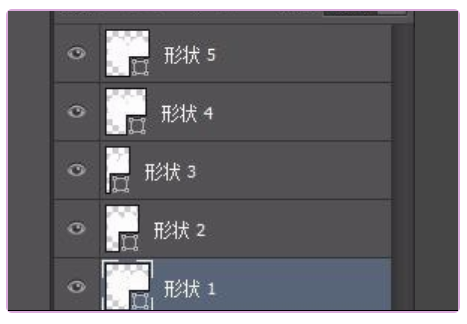
2、可以任意选择其中一个图层,单击鼠标右键选择“合并可见图层”。
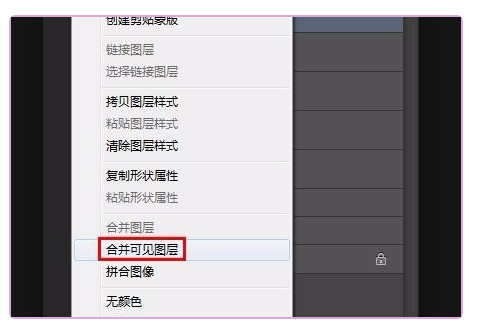
3、对于形状图层来说,可以按住command键,选择要合并的形状,单击鼠标右键选择“合并形状”。
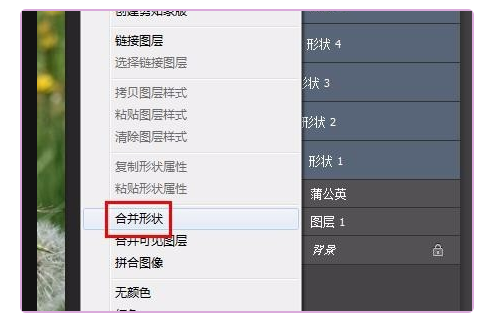
4、对于非形状或文字图层,可以选择最上面一个图层,单击鼠标右键选择“向下合并”,这样也会实现图层合并。
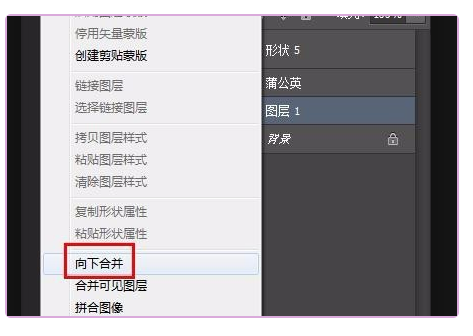
5、然后就完成了。
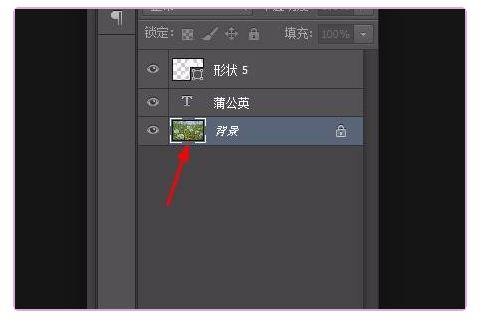
以上就是苹果电脑ps怎么合并图层,希望能帮助到大家。






 粤公网安备 44130202001059号
粤公网安备 44130202001059号